你当前正在访问 Microsoft Azure Global Edition 技术文档网站。 如果需要访问由世纪互联运营的 Microsoft Azure 中国技术文档网站,请访问 https://docs.azure.cn。
适用于: Azure 数据工厂
Azure 数据工厂  Azure Synapse Analytics
Azure Synapse Analytics
提示
试用 Microsoft Fabric 中的数据工厂,这是一种适用于企业的一站式分析解决方案。 Microsoft Fabric 涵盖从数据移动到数据科学、实时分析、商业智能和报告的所有内容。 了解如何免费开始新的试用!
本文介绍了 SQL Server Data Tools (SSDT) 上 Azure 已启用的 SQL Server Integration Services (SSIS) 项目的功能。 它可以让你评估 SSIS 包的云兼容性,并在 Azure 数据工厂 (ADF) 中的 Azure-SSIS Integration Runtime (IR) 上运行 SSIS 包。 你可以使用此功能来测试现有包,然后将其提升和移动/迁移到 Azure,或者开发新包在 Azure 中运行。
使用此功能,可以将新创建/现有的 Azure-SSIS IR 附加到 SSIS 项目,然后在其上执行包。 我们在项目部署模型中支持运行部署在由 Azure SQL 数据库服务器或托管实例托管的 SSIS 目录 (SSISDB) 中的包。 我们还在包部署模型中支持运行部署在由 Azure SQL 托管实例托管的文件系统/Azure 文件存储/SQL Server 数据库 (MSDB) 中的包。
先决条件
若要使用此功能,请从此处下载并安装适用于 Visual Studio (VS) 的带 SSIS 项目扩展的最新 SSDT。 或者,还可以从此处下载并安装作为独立安装程序的最新 SSDT。
Azure 启用 SSIS 项目
创建新的 Azure 已启用的 SSIS 项目
在 SSDT 上,可以使用“Integration Services 项目(Azure 已启用)”模板创建新的 Azure 已启用的 SSIS 项目。

创建 Azure 已启用的项目之后,系统会提示连接到 Azure 数据工厂中的 SSIS。

如果要立即连接到 Azure-SSIS IR,请参阅连接到 Azure-SSIS IR 了解更多详细信息。 还可以通过右键单击 SSDT 的解决方案资源管理器窗口中的项目节点弹出菜单来稍后连接。 接下来,在“Azure 数据工厂中的 SSIS”子菜单中,选择“连接到 Azure 数据工厂中的 SSIS”项。
Azure 启用的现有 SSIS 项目
对于现有 SSIS 项目,可以通过执行以下步骤,对其进行 Azure 启用:
右键单击 SSDT 的解决方案资源管理器窗口中的项目节点,弹出菜单。 接下来,在“Azure 数据工厂中的 SSIS”子菜单中选择“Azure 已启用的项目”项,以启动“Azure 已启用的项目向导”。

在“选择 Visual Studio 配置”页上,选择现有的 VS 配置以在 Azure 中应用包执行设置。 还可以创建一个新的 VS 配置(如果尚未执行此操作),请参阅创建一个新的 VS 配置。 我们建议在本地和云环境中至少有两个不同的 VS 配置用于包执行,这样可以针对云配置来 Azure 启用项目。 这样,如果已将项目或包参数化,则可以在运行时基于不同的执行环境(本地计算机上或 Azure 中)为项目或包参数分配不同的值。 例如,请参阅切换包执行环境。

Azure启用现有 SSIS 项目需要将其目标服务器版本设置为 Azure-SSIS IR 支持的最新版本。 Azure-SSIS IR 当前基于“SQL Server 2017”。 请确保你的包不包含 SQL Server 2017 上不支持的附加组件。 还要确保还通过自定义设置在 Azure-SSIS IR 上安装了所有兼容的附加组件,请参阅自定义 Azure-SSIS IR。 选择“下一步”按钮继续操作。

请参阅连接到 Azure-SSIS IR 以完成将项目连接到 Azure-SSIS IR。
将 Azure 已启用的项目连接到 Azure 数据工厂中的 SSIS
将已启用 Azure 的项目连接到 ADF 中的 SSIS,即可将包上传到 Azure 文件存储中,并能在 Azure-SSIS IR 上运行这些包。 可按以下步骤如此操作:
在“ADF 中的 SSIS 简介”页上,查看简介,然后选择“下一步”按钮继续。

在“选择 ADF 中的 SSIS IR”页上,选择现有 ADF 和 Azure-SSIS IR 来运行包。 如果没有,也可以新建。
- 若要选择现有 Azure-SSIS IR,请先选择相关的 Azure 订阅和 ADF。
- 如果选择没有任何 Azure-SSIS IR 的的现有 ADF,请选择“创建 SSIS IR”按钮,在 ADF 门户上新建一个。 创建后,可以返回到此页来选择新的 Azure-SSIS IR。
- 如果选择没有任何 ADF 的现有 Azure 订阅,请选择“创建 SSIS IR”按钮来启动“Integration Runtime 创建向导”。 在向导中,可以输入指定的位置和前缀,以便我们以你的名义自动创建新的 Azure 资源组、数据工厂和 SSIS IR,并以以下模式命名:“YourPrefix-RG/DF/IR-YourCreationTime”。 创建后,可以返回到此页来选择新的 ADF 和 Azure-SSIS IR。
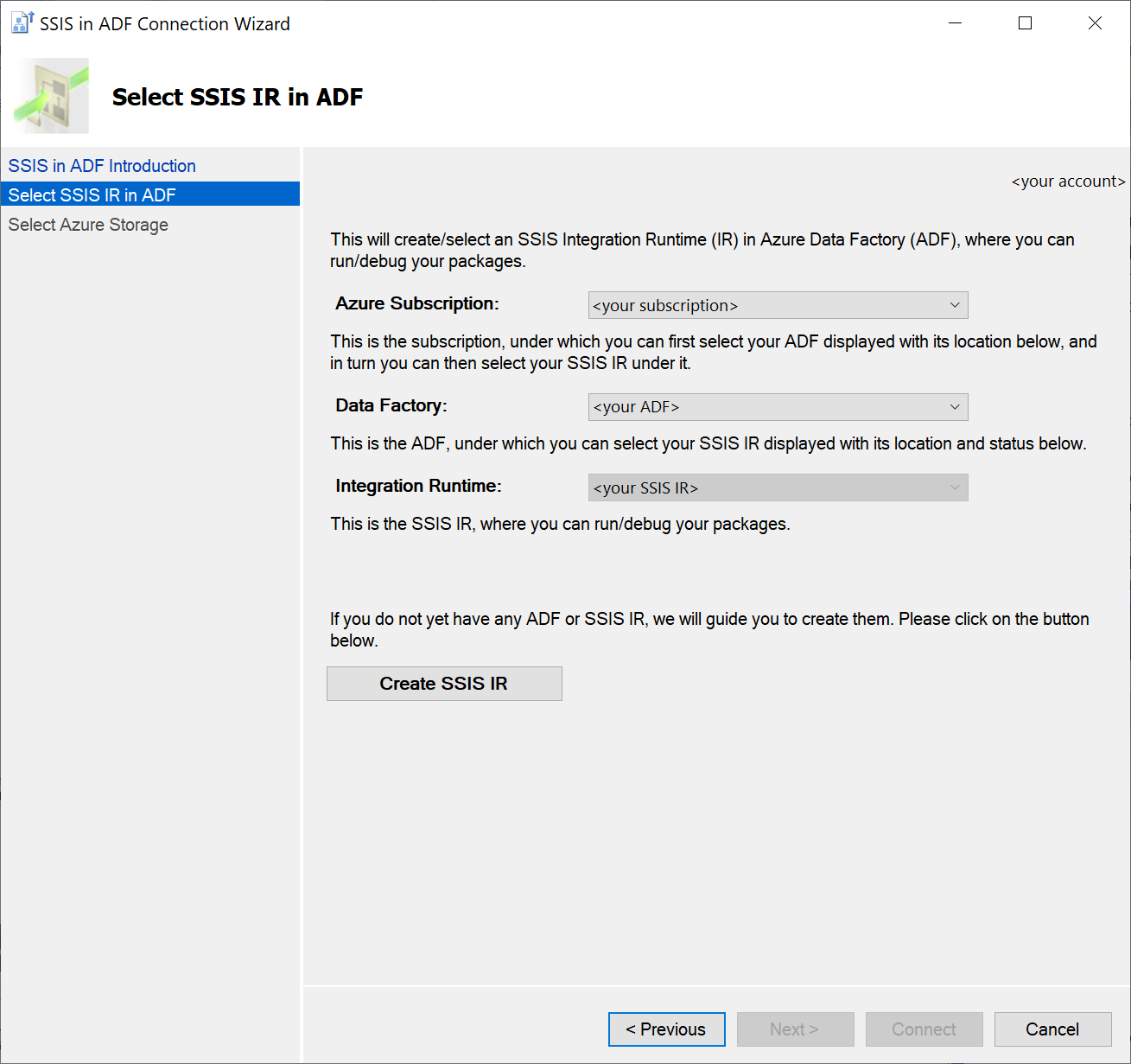
在“选择 Azure 存储”页上,选择现有的 Azure 存储帐户,将包上传到 Azure 文件存储中。 如果没有,也可以新建一个。
- 若要选择现有 Azure 存储帐户,请先选择相关的 Azure 订阅。
- 如果选择与没有任何 Azure 存储帐户的 Azure-SSIS IR 一样的 Azure 订阅,请选择“创建 Azure 存储”按钮。 我们会在与你的 Azure-SSIS IR 相同的位置以你的名义自动创建一个新的,并将你的 Azure-SSIS IR 名称前缀和它的创建日期组合在一起来进行命名。 创建后,可以返回到此页来选择新的 Azure 存储帐户。
- 如果选择没有任何 Azure 存储帐户的其他 Azure 订阅,请选择“创建 Azure 存储”按钮,在 Azure 门户上新建一个。 创建后,可以返回到此页来选择新的 Azure 存储帐户。

选择“连接”按钮,完成将项目连接到 Azure-SSIS IR。 我们会在 SSDT 的解决方案资源管理器窗口中的“链接的 Azure 资源”节点下显示所选 Azure-SSIS IR 和 Azure 存储帐户。 我们还会定期刷新并显示 Azure-SSIS IR 的状态。 管理 Azure-SSIS IR 可以通过右键单击其节点来弹出菜单,然后选择“启动\停止\管理”项转到 ADF 门户来如此操作。
评估 SSIS 项目\包以在 Azure 中执行
评估单个或多个包
在 Azure 中执行包之前,可以对其进行评估,以发现任何潜在的云兼容性问题。 其中包括应注意的迁移阻止程序和其他信息。
可以选择在项目中逐个评估单个包或同时评估所有包。


在 SSDT 的“评估报告”窗口中,可以找到发现的所有潜在的云兼容性问题,每个问题都有其自己的详细说明和建议。 还可以将评估报告导出到 CSV 文件中,该文件可以与可以缓解这些问题的任何人共享。

抑制评估规则
确定某些潜在的云兼容性问题不适用或已在包中适当缓解后,可以抑制发现这些问题的相关评估规则。 这会减少后续评估报告中的干扰。
在 SSDT 的“评估报告”窗口中选择“配置评估规则抑制”链接,弹出“评估规则抑制设置”窗口,可以在其中选择要抑制的评估规则。

或者,右键单击 SSDT 的解决方案资源管理器窗口中的项目节点,弹出菜单。 选择“Azure 数据工厂中的 SSIS”子菜单中的“Azure 已启用的设置”项,弹出包含项目属性页的窗口。 在“Azure 已启用的设置”部分中,选择“受抑制评估规则 ID”属性。 最后,选择其省略号(“...”)按钮,弹出“评估规则抑制设置”窗口,可以在其中选择要抑制的评估规则。
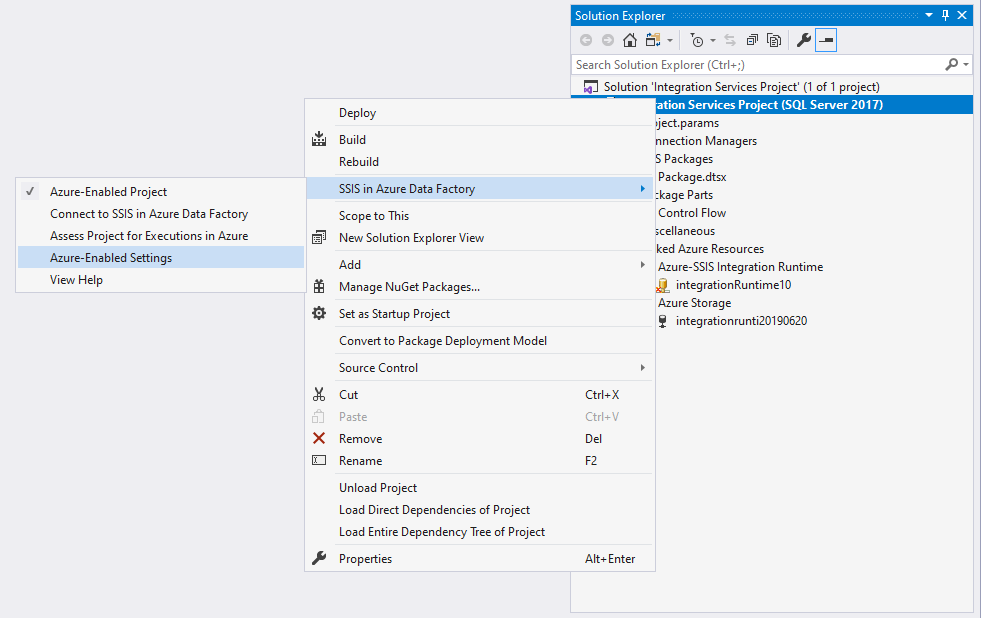

在 Azure 中执行 SSIS 包
配置 Azure 已启用的设置
在 Azure 中执行包之前,可以为其配置 Azure 已启用的设置。 例如,可以通过执行以下步骤,在 Azure-SSIS IR 上启用 Windows 身份验证以访问本地/云数据存储:
右键单击 SSDT 的解决方案资源管理器窗口中的项目节点,弹出菜单。 接下来,选择“Azure 数据工厂中的 SSIS”子菜单中的“Azure 已启用的设置”项,弹出包含项目属性页的窗口。
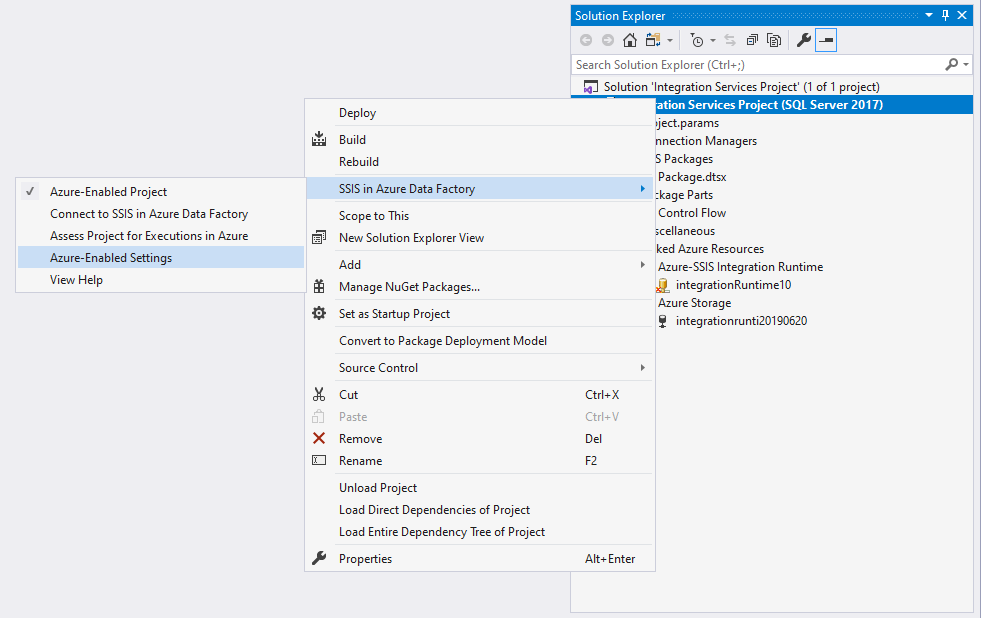
在“Azure 已启用的设置”部分中选择“启用 Windows 身份验证”属性,然后在其下拉菜单中选择“True”。 接下来,选择“Windows 身份验证凭据”属性,然后选择其省略号(“...”)按钮,弹出“windows 身份验证凭据”窗口。

输入 Windows 身份验证凭据。 例如,若要访问 Azure 文件存储,可以为“域”、“用户名”和“密码”分别输入
Azure、YourStorageAccountName和YourStorageAccountKey。
启动包执行
在将 Azure 已启用的项目连接到 ADF 中的 SSIS,评估其云兼容性并缓解潜在问题之后,可以在 Azure-SSIS IR 上执行/测试包。
选择 SSDT 工具栏中的“启动”按钮,下拉菜单。 接下来,选择“在 Azure 中执行”项。

或者,右键单击 SSDT 的解决方案资源管理器窗口中的包节点,弹出菜单。 接下来,选择“在 Azure 中执行包”项。

注意
若要在 Azure 中执行包,需要有正在运行的 Azure-SSIS IR,这样如果 Azure-SSIS IR 停止,则会弹出一个对话窗口以启动它。 此过程应在 5 分钟内完成(不包括任何自定义设置时间),但对于加入虚拟网络的 Azure-SSIS IR,此过程可能需要大约 20 - 30 分钟。 在 Azure 中执行包后,可以停止 Azure-SSIS IR 以管理其运行成本,方法是通过在 SSDT 的解决方案资源管理器窗口中右键单击其节点来弹出菜单,然后选择“启动\停止\管理”项转到 ADF 门户来如此操作。
使用执行包任务
如果包中包含的执行包任务引用存储在本地文件系统上的子包,请执行以下附加步骤:
将子包上传到与项目连接的同一 Azure 存储帐户下的 Azure 文件存储中,并获取其新的通用命名约定 (UNC) 路径,例如
\\YourStorageAccountName.file.core.windows.net\ssdtexecution\YourChildPackage1.dtsx将执行包任务的文件连接管理器中那些子包的文件路径替换为新的 UNC 路径
- 如果运行 SSDT 的本地计算机无法访问新 UNC 路径,可以在文件连接管理器的属性面板上输入该路径
- 另外,还可以在运行时使用文件路径的变量来分配适当的值
如果包中包含的执行包任务引用同一项目中的子包,则无需执行附加步骤。
切换包保护级别
在 Azure 中执行 SSIS 包不支持 EncryptSensitiveWithUserKey/EncryptAllWithUserKey 保护级别。 因此,如果将包配置为使用这些包,则会将它们分别临时转换为使用 EncryptSensitiveWithPassword/EncryptAllWithPassword 保护级别。 当我们将包上传到 Azure 文件存储中以在 Azure-SSIS IR 上执行时,我们还会随机生成加密密码。
注意
如果包中包含的执行包任务引用配置为使用 EncryptSensitiveWithUserKey/EncryptAllWithUserKey 保护级别的子包,则需要在执行包之前将这些子包分别手动重新配置为使用 EncryptSensitiveWithPassword/EncryptAllWithPassword 保护级别。
如果包已配置为使用 EncryptSensitiveWithPassword/EncryptAllWithPassword 保护级别,我们会使其保持不变。 当我们将包上传到 Azure 文件存储中以在 Azure-SSIS IR 上执行时,我们仍会随机生成加密密码。
切换包执行环境
如果在项目部署模型中将项目/包参数化,则可以创建多个 VS 配置来切换包执行环境。 通过这种方式,可以在运行时将环境特定的值分配给项目/包参数。 我们建议在本地和云环境中至少有两个不同的 VS 配置用于包执行,这样可以针对云配置来 Azure 启用项目。 下面是在本地计算机与 Azure 之间切换包执行环境的分步示例:
假设包中包含一个设置文件属性的文件系统任务。 在本地计算机上运行该文件系统任务时,它设置存储在本地文件系统上的文件的属性。 在 Azure-SSIS IR 上运行时,需要它设置 Azure 文件存储中存储的文件的属性。 首先,创建一个字符串类型的包参数,并将其命名为“FilePath”以保存目标文件路径的值。

接下来,在“文件系统任务编辑器”窗口的“常规”页上,用“FilePath”包参数来参数化“源连接”部分中的“SourceVariable”属性。

默认情况下,在名为“开发”的本地环境中有一个现有的 VS 配置用于包执行。 在名为“Azure”的云环境中为包执行创建新的 VS 配置,请参阅 创建新的 VS 配置(如果尚未执行此操作)。
查看包的参数时,请选择“将参数添加到配置”按钮,打开包的“管理参数值”窗口。 接下来,在“开发”和“Azure”配置下,向“FilePath”包参数分配不同的目标文件路径值。
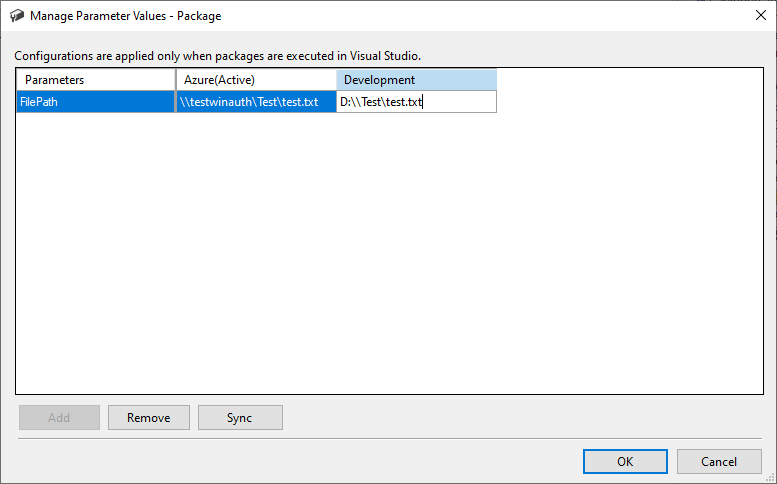
针对云配置 Azure 启用项目,请参阅 Azure 启用的现有 SSIS 项目(如果尚未执行此操作)。 接下来,配置 Azure 已启用的设置以启用 Azure-SSIS IR 的 Windows 身份验证来访问 Azure 文件存储,请参阅 配置 Azure 已启用的设置(如果尚未执行此操作)。
在 Azure 中执行包。 可以通过选择“开发”配置来将包执行环境切换回本地计算机。

使用包配置文件
如果在包部署模型中使用包配置文件,则可以在运行时将环境特定的值分配给包属性。 我们会自动将包中的这些文件上传到 Azure 文件存储中,以便在 Azure-SSIS IR 上执行。
检查包执行日志
在开始包执行后,我们将在 SSDT 的“进度”窗口中设置其日志格式并显示日志。 对于长时间运行的包,我们会按分钟定期更新其日志。 通过选择 SSDT 工具栏中的“停止”按钮,可以立即取消包执行。 还可以在以下 UNC 路径中暂时查找其日志的原始数据:\\<YourStorageAccountName>.file.core.windows.net\ssdtexecution\<YourProjectName-FirstConnectTime>\<YourPackageName-tmp-ExecutionTime>\logs,但我们会在一天后将其清除。
当前限制
- Azure 已启用的 SSDT 仅支持商业/全球云区域,目前不支持政府/国家云区域。
相关内容
满足在 Azure 中从 SSDT 运行包的条件后,可以将其作为 ADF 管道中的执行 SSIS 包活动来部署和运行,请参阅 作为 ADF 管道中的执行 SSIS 包活动来运行 SSIS 包。